Comment localiser votre smartphone Android perdu ou volé
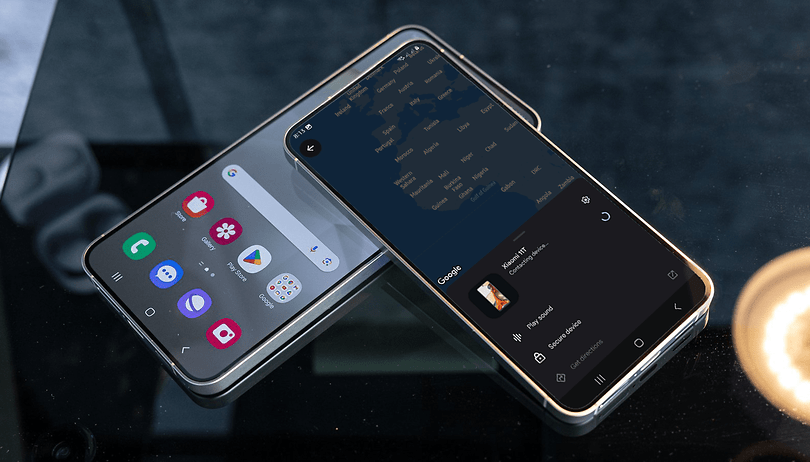

Lire dans d'autres langues :
Vous avez perdu votre smartphone, smartwatch, tablette ou autre? Avec l'avènement des services de localisation, retrouver son appareil est devenu bien plus facile. Sur Android, Google a lancé une version améliorée de sa fonction Localiser mon appareil. Dan ce tutoriel, on vous montre comment utiliser la fonction Localiser mon appareil pour retrouver ou localiser votre smartphone ou tablette Android égaré(e).
Quelles sont les nouvelles fonctionnalités de Localiser mon appareil?
Google et certains fabricants comme Samsung proposent depuis longtemps la fonctionnalité Localiser mon appareil dans les smartphones, les tablettes ou les wearables. Toutefois, les compatibilités de suivi sont généralement limitées à leurs produits et à leur écosystème.
Le nouveau réseau Android Localiser mon appareil comble enfin cette lacune en permettant à un réseau crowdsourcé nettement plus important, composé de plus d'un milliard d'appareils Android, de localiser plus qu'un smartphone, mais aussi davantage d'appareils intelligents et d'accessoires portant la mention "Works with Android" (fonctionne avec Android).
En plus du réseau amélioré, la nouvelle application ajoute également de nouvelles fonctionnalités telles que la recherche d'appareils hors ligne, des alertes de suivi indésirables multiplateformes avec Apple, des fonctions de sécurité améliorées et la création de points d'identification et de références par le biais d'appareils connectés tels que les enceintes Nest.
Comment fonctionne l'application Localiser mon appareil?
À l'instar du service Localiser d'Apple, le service Localiser mon appareil d'Android et son application s'appuient sur des réseaux sécurisés et des emplacements cryptés enregistrés dans l'appareil lui-même et dans les appareils à proximité.
Dans le cas de la recherche par réseau, l'appareil utilise les données mobiles, la connectivité Bluetooth ou UWB pour communiquer avec d'autres appareils afin de déterminer approximativement l'emplacement de l'appareil.
L'ajout d'une liste encore plus large d'appareils Android et non Android, tels que les AirTags d'Apple, les enceintes connectées, les balises Bluetooth et autres, améliore considérablement la précision, la fréquence et la zone pour un suivi plus facile et plus fiable. Cependant, la prise en charge des balises et accessoires tiers n'arrivera pas avant le mois de mai.
Les Google Pixel 8 (test) et Pixel 8 Pro (test) sont dotés d'une fonction de recherche hors ligne qui indique leur emplacement actuel même lorsqu'ils sont éteints. D'autres smartphones à l'avenir devraient bénéficier de la même fonctionnalité.
La nouvelle application Localiser mon appareil fonctionne déjà bien par elle-même, ce qui est dans ce tutoriel est tout au sujet du suivi d'un smartphone perdu ou d'une tablette connectée dans le même compte Google. Nous mettrons à jour cet article une fois que d'autres nouvelles fonctionnalités seront entièrement déployées.
Que faut-il faire avant de retrouver un appareil perdu?
La fonction Localiser mon appareil est activée par défaut sur votre appareil une fois que vous vous êtes connecté à un compte Google. Elle commence également à enregistrer des emplacements cryptés qu'elle utilisera pour se localiser elle-même ultérieurement ou localiser d'autres appareils, y compris dans le cadre d'un suivi hors ligne.
Vous devrez télécharger l'application Localiser mon appareil à partir du Google Play Store sur votre autre appareil, qu'il s'agisse d'un smartphone ou d'un ordinateur. Si l'application n'est pas disponible dans votre pays, Google vous permettra toujours de retrouver un appareil perdu via la version Web de l'application.
- Téléchargez l'application Localiser son appareil depuis le Play Store
- Ou rendez-vous sur www.google.com/android/find dans un navigateur si l'application n'est pas disponible dans votre pays. Vous devrez également vous connecter à votre compte si vous utilisez l'appareil d'une autre personne.
Les appareils compatibles avec l'application Localiser mon appareil ?
L'application est disponible pour les smartphones et les tablettes tournant sous Android 6.0 ou une version ultérieure, tandis que le réseau Localiser mon appareil est compatible avec les appareils sous Android 9.0 et plus.
Comment retrouver un smartphone ou un appareil perdu?
L'application Localiser mon appareil d'Android fonctionne à la fois pour les appareils en ligne et hors ligne, et c'est un processus simple. Mais gardez à l'esprit que le suivi hors ligne n'indique que les derniers emplacements sauvegardés et que vous ne pourrez pas verrouiller ou effacer l'appareil à distance.
Voici comment retrouver un smartphone ou une tablette perdu(e):
- Ouvrez l'application Localiser mon appareil à partir d'un autre appareil
- Téléchargez-la à partir du Play Store
- Ou ouvrez la page Localiser mon appareil dans le navigateur d'un autre smartphone ou d'un ordinateur
- Sélectionnez le smartphone ou la tablette que vous souhaitez localiser dans la liste
- Sur la page de l'appareil, une carte indique l'emplacement récent ou le dernier emplacement enregistré de votre appareil
- S'il est proche, vous pourrez utiliser et sélectionner la fonction "Trouver à proximité" pour obtenir des indications visuelles
- Vous pourrez également le faire sonner en appuyant sur Jouer le son
- Ou choisissez Obtenir des indications si vous voulez naviguer jusqu'à l'appareil
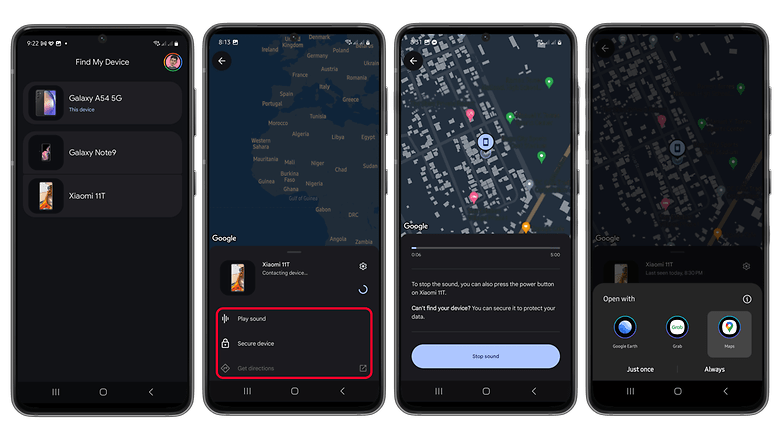
Comment retrouver un smartphone ou une tablette hors ligne lorsqu'il ou elle est perdu(e)?
La localisation d'un appareil hors ligne ou éteint est similaire à celle d'un appareil en ligne. La différence est que l'emplacement indiqué est basé sur les dernières informations stockées dans votre appareil, partagées avec Google.
De même, vous ne pourrez pas faire sonner ou sécuriser votre appareil s'il est hors ligne. Mais c'est quelque chose qui changera dans les futurs smartphones. La sélection de la plupart de ces actions envoie des notifications à l'appareil localisé.
Comment verrouiller ou effacer votre appareil à distance?
Outre le fait de localiser votre appareil, de le faire sonner et d'obtenir sa direction, vous pourrez effectuer quelques actions à distance, à condition qu'il soit allumé et connecté à internet.
Plus important encore, les fonctions de recherche de l'appareil suivantes sont destinées aux appareils allumés et connectés au Wifi ou aux données cellulaires.
Comment verrouiller à distance votre appareil perdu
Cette fonction permet de sécuriser votre appareil en le verrouillant à distance et en vous déconnectant de tous vos comptes Google. Si vous retrouvez le smartphone ou la tablette perdus, vous pourrez les déverrouiller normalement à l'aide de l'option de sécurité de l'appareil.
- Dans l'application Localiser mon appareil ou ouvrez votre navigateur et accédez à la version web
- Appuyez sur l'appareil que vous souhaitez verrouiller
- En bas, appuyez sur Sécuriser
- Vous pourrez également ajouter des informations de contact si quelqu'un trouve votre appareil
- Créez un mot de passe et sélectionnez le bouton Sécuriser l'appareil
- Appuyez sur le bouton Continuer pour procéder au verrouillage de votre appareil
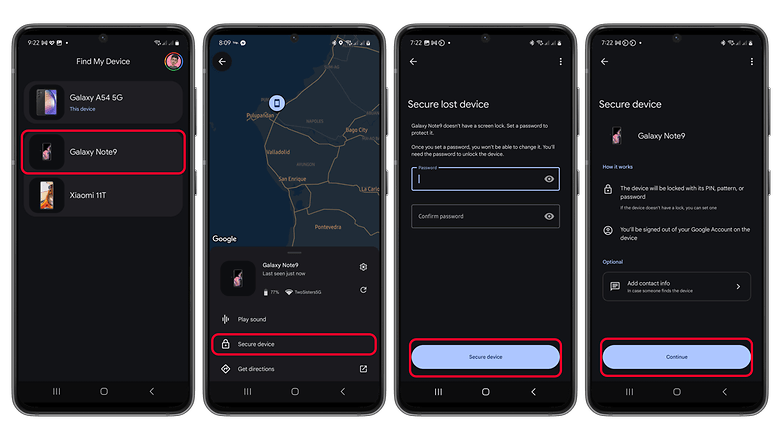
Comment effacer les données de votre appareil perdu à distance
Une autre option consiste à réinitialiser votre appareil pour protéger vos données stockées, comme vos comptes et vos médias, contre tout accès. N'oubliez pas que cette opération efface toutes les données de l'appareil, qu'il soit en ligne ou hors ligne (initié lorsqu'il est de nouveau en ligne). Une fois retrouvé, vous pourrez restaurer votre appareil et les données si elles ont été sauvegardées.
Suivez les instructions pour effacer votre smartphone ou tablette perdu à distance à l'aide de l'application Android Localiser mon appareil.
- Ouvrez l'application Localiser mon appareil ou accédez à la version web
- Appuyez sur l'appareil à effacer
- Sélectionnez les paramètres (icône d'engrenage)
- En bas, appuyez sur Réinitialisation d'usine pour commencer à l'effacer
- Sur la page suivante, confirmez en sélectionnant Réinitialiser
- Dans la fenêtre contextuelle, appuyez sur Annuler ou Réinitialiser
- Notez que l'appareil sera réinitialisé sans qu'il soit nécessaire de saisir un compte ou un mot de passe.
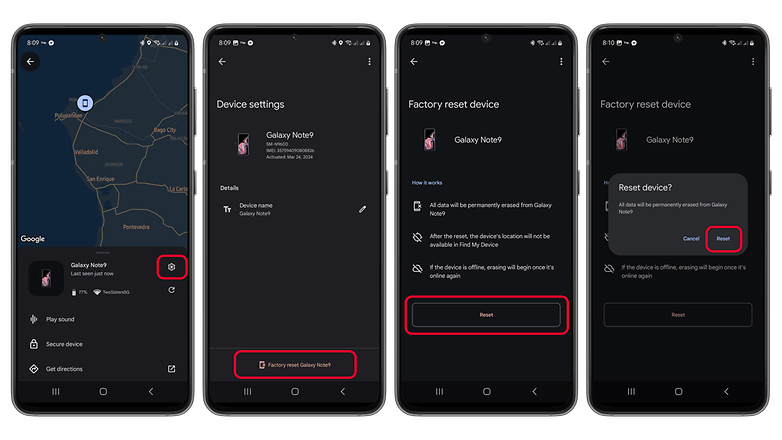
Voilà comment localiser, faire sonner et sécuriser votre smartphone ou votre tablette perdus. Avez-vous déjà essayé d'utiliser cette fonctionnalité? Quelles sont les fonctionnalités qui, selon vous, devraient être améliorées ou ajoutées?



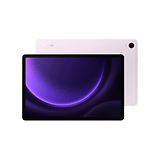













Contenu éditorial recommandé
Avec ton accord, un contenu externe est chargé ici.
En cliquant sur le bouton ci-dessus, tu acceptes que des contenus externes soient affichés. Des données personnelles peuvent alors être transmises à des fournisseurs tiers. Tu trouveras plus d'informations à ce sujet dans notre Déclaration de protection de données.